モバイルネットワークが使用できない場合の対処方法
トラブルシューティングとして、下記手順をお試しください:
1. ネットワークのプロバイダーに連絡の上、現象が発生している場所がモバイルネットワークの無線対応エリア内かご確認ください。
2. 画面を上から下にスワイプして「クイック設定」を表示させ、モバイルデータが有効になっているかを確認してください。
「設定」>「無線とネットワーク」>「モバイルネットワーク」の順にタップし、「データ通信を有効にする」の右にあるスイッチが有効になっているかを確認してください。
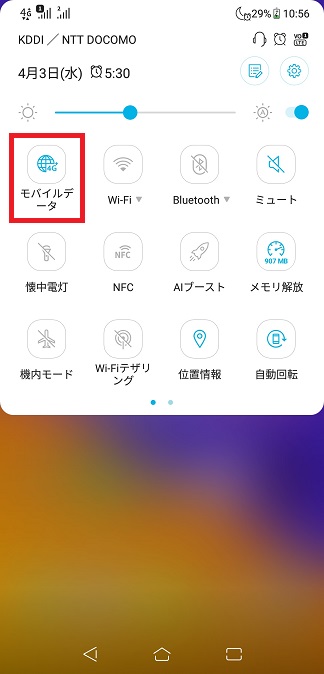
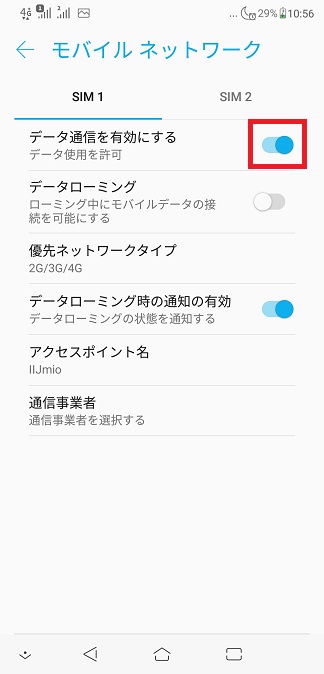
3. 画面を上から下にスワイプして「クイック設定」を表示させ、機内モードを有効にして、5秒程したら無効に戻します。
「設定」>「無線とネットワーク」の順にタップし、機内モードを有効にして、5秒程したら無効に戻します。
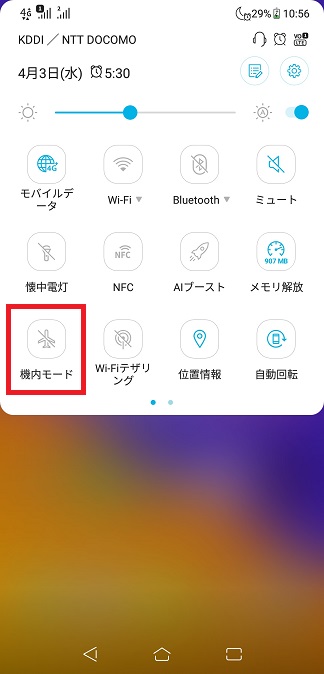
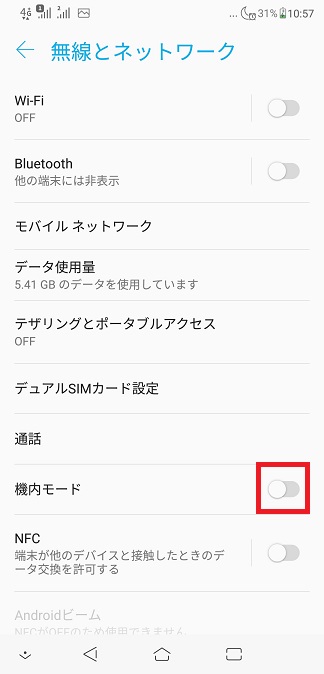
4. 端末を再起動します。
5. 別の SIMカードをお持ちの場合は、そのSIMカードを ZenFone に取り付け、ZenFone が SIMカードを認識して読み取ることができるかどうかを確認して SIMカードの問題か ZenFone の問題かを確認してください。
または、元の SIMカードを他のデバイスに取り付けて SIMカードを認識できるかどうかを確認してださい。
6. ファームウェアを最新バージョンにアップデートします。(設定→端末情報→システム更新→更新を確認)
*Phone のファームウェアのアップデート方法に関して
7. セーフモードにアクセスします。
a.「電源ボタン」を長押しします。
b.メニューの中の「電源を切る」をタップ&ホールドします。
c.「OK」をタップします。
*Android 端末でのセーフモードへのアクセス、復旧方法
セーフモードで起動し、問題なくモバイルネットワークが使用できた場合は、サードパーティのアプリが原因の可能性があります。もう1度再起動を実施して、通常モードで使用可能かを確認」してください。
8. データをバックアップして、端末のデータを初期化します。
上記の手順を行っても、モバイルネットワークが使用できない場合はASUS コールセンターまでご連絡ください。
※掲載されている表示画面が英語表記の場合があり、日本語環境でご利用頂いている場合、実際の表示画面と異なる場合があります。
※日本でお取り扱いの無い製品/機能に対する情報の場合があります。
※本情報の内容 (リンク先がある場合はそちらを含む) は、予告なく変更される場合があります。
※修理で送付頂く際は、ASUS コールセンター などから特定の物などの送付を依頼されない限り、本体を含め、同梱されていた場合はACアダプター、電源コードなど、通電系の物は合せて送付ください。
※お使いのモデルやバージョンなどにより、操作・表示が異なる場合があります。
※記載されている機能の開発およびサポートを終了している場合があります。
** ご不明点などありましたら、ASUS コールセンター までご連絡ください。